2025-08-13 18:07:30
在日常使用wps表格时,我们常常会有给表格增加线条来使其更加清晰明了的需求。那么,wps如何在表格中增加一条线呢?wps表格画线工具又在哪里打开呢?别着急,下面就为您详细介绍。
一、使用形状工具添加线条
1. 打开wps表格,找到需要添加线条的工作表。
2. 在菜单栏中选择“插入”选项卡。
3. 在“插图”组中,点击“形状”按钮。
4. 在弹出的形状列表中,您可以选择各种线条样式,如直线、箭头等。
5. 点击您想要的线条样式后,鼠标指针会变成十字形状。在表格中按住鼠标左键拖动,即可绘制出线条。
6. 绘制完成后,您可以通过“绘图工具”选项卡来调整线条的颜色、粗细、样式等属性。
二、利用边框功能添加线条
1. 选中您想要添加边框的单元格或单元格区域。
2. 在菜单栏中选择“开始”选项卡。
3. 在“字体”组中,点击“边框”按钮的下拉箭头。
4. 您可以选择不同的边框样式,如所有边框、外侧边框、粗匣框线等。
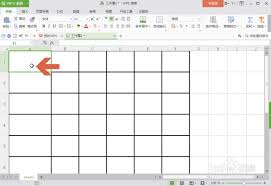
5. 如果您需要自定义边框的线条样式、颜色等,可以点击“其他边框”选项,在弹出的“设置单元格格式”对话框中进行详细设置。
三、绘制表格线
1. 选中您想要绘制表格线的单元格区域。
2. 在菜单栏中选择“表格样式”选项卡。
3. 在“边框”组中,点击“绘制表格”按钮。
4. 鼠标指针会变成一支笔的形状,您可以按住鼠标左键在单元格区域内绘制线条。
5. 如果您绘制错了线条,可以点击“擦除”按钮,将错误的线条擦除。
通过以上几种方法,您可以轻松地在wps表格中增加线条,让您的表格更加美观和专业。希望这些教程能够帮助您更好地使用wps表格!